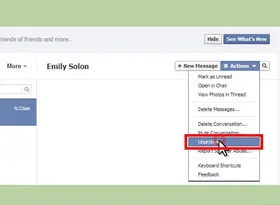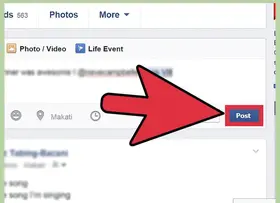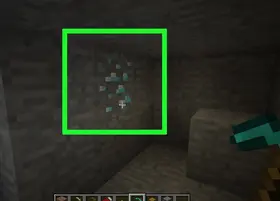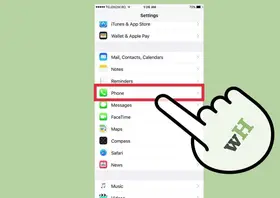怎么手动清理Windows注册表
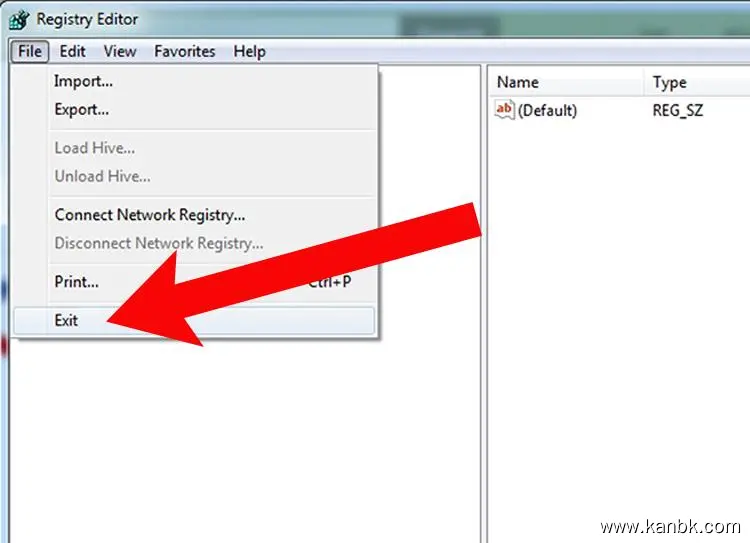
Windows注册表是Windows操作系统中的一个重要组成部分,用于存储系统和应用程序的设置和配置信息。在长时间使用计算机后,可能会出现一些问题,例如软件不稳定、性能下降等,这时手动清理Windows注册表可以帮助您恢复系统的正常运行。以下是一些方法可以帮助您手动清理Windows注册表:
- 备份注册表
在进行任何更改之前,必须备份Windows注册表。这将确保在更改出现问题时可以轻松恢复到之前的状态。打开注册表编辑器(regedit),然后单击“文件”菜单并选择“导出”。选择一个文件名和位置,并确保选择所有的“分支”选项。
- 清除无效条目
在备份了注册表之后,可以开始进行清理。删除Windows注册表中的无效条目是一个很好的起点。这些无效条目通常由已经被删除的应用程序或硬件设备留下来的。打开注册表编辑器,单击“编辑”菜单,并选择“查找”。然后输入“无效”或“已删除”等关键字,并开始搜索。找到无效的条目后,建议删除它们。
- 修复错误条目
在Windows注册表中的某些情况下,错误的条目可能会导致系统出现问题。通过使用注册表编辑器中的“查找”功能,查找与已知问题相关的条目。然后进行修改或删除。
- 删除不需要的启动项
Windows注册表中的启动项决定了在Windows启动时自动启动的应用程序。在长时间使用计算机后,可能会发现许多应用程序被添加到了启动项中,这样会降低系统的启动速度。打开注册表编辑器并导航到以下路径:HKEY_CURRENT_USER\Software\Microsoft\Windows\CurrentVersion\Run。在这里,您可以看到所有已经添加到启动项的应用程序。对于不需要的应用程序,请右键单击并选择“删除”。
- 清理IE浏览历史记录
Internet Explorer浏览器的配置信息也会存储在Windows注册表中。清理IE浏览器历史记录可以帮助您提高系统性能。打开注册表编辑器,并导航到以下路径:HKEY_CURRENT_USER\Software\Microsoft\Internet Explorer\TypedURLs。删除URL历史记录即可。
总之,手动清理Windows注册表是一个有风险的过程,需要谨慎操作并备份重要数据。建议只有在出现系统问题或遇到性能问题时才手动清理Windows注册表。如果没有足够的专业知识和技能,建议寻求专业人员的帮助。